Vem älskar inte emojis? Dessa små, färgstarka Unicode-piktogram är perfekta för att överföra allt från att skratta så svårt att du gråter (står inför det, LOL är meningslöst nuförtiden) till ... um ... poop.
Ja.
Men medan emojis är över mobila enheter, är de lite knepigare att använda om du använder en dator.
Lyckligtvis - tack vare Microsofts strävan att skapa den mest universella av universella operativsystem - är emojis ganska tillgängliga på alla Windows 10-enheter via skärmtangentbordet (som du också kan använda med musen). Plus, i Windows 10 Anniversary Update kommer du att bli behandlad till en helt ny uppsättning djärvare, större emojis skapade av Microsofts designteam. Emojis är också inbyggda i Windows 8.1 och stöds på Windows 7, vilket innebär att du tekniskt kan använda dem med lite kopia / klistra in.
(Vill du få emojis på din Mac-dator? Kolla in vårt stycke om hur du gör just det.)
Emojis på Windows 8.1 och Windows 10

", " modalTemplate ":" {{content}} ", " setContentOnInit ": false} '>
För att komma till skärmtangentbordet på skärmen, tryck på tangentbordsikonen i systemfältet.

", " modalTemplate ":" {{content}} ", " setContentOnInit ": false} '>
Om du inte ser tangentbordsikonen i systemfältet högerklickar du på aktivitetsfältet och markerar Visa tangentknappsknappen .
Windows 8.1-användare hittar det genom att högerklicka på aktivitetsfältet och gå till Verktygsfält> Tryck på tangentbordet .

", " modalTemplate ":" {{content}} ", " setContentOnInit ": false} '>
För att använda emojis, tryck på emoji-knappen till vänster om mellanslagstangenten. Emojis är organiserade i sju kategorier.

", " modalTemplate ":" {{content}} ", " setContentOnInit ": false} '>
Om du vill byta kategorier trycker du på en kategori-knapp längst ner på tangentbordet.

", " modalTemplate ":" {{content}} ", " setContentOnInit ": false} '>
Om du vill bläddra genom emojis i en enda kategori trycker du på men tillbaka och framåt knappar på vänster sida av tangentbordet.

", " modalTemplate ":" {{content}} ", " setContentOnInit ": false} '>
Om du vill ändra emoji hudtoner trycker du på personkategorin och trycker sedan på hudtonknappen i det nedre vänstra hörnet på tangentbordet. Du kan välja mellan sex olika hudtoner.
Emojis på Windows 7
Windows 7 stöder emojis, vilket innebär att du kan se dem när du besöker webbplatser med emojis (istället för att se små lådor), men det har inte ett tangentbord som gör att du kan använda emojis vid din typing. För att använda emojis på en Windows 7-dator måste du kopiera och klistra in dem från en emoji-databas som Get Emoji. Markera bara en emoji med markören, tryck Ctrl + C och navigera sedan till den plats du vill använda emoji och tryck Ctrl + V.
Windows 7 stöder bara svartvit emoji.







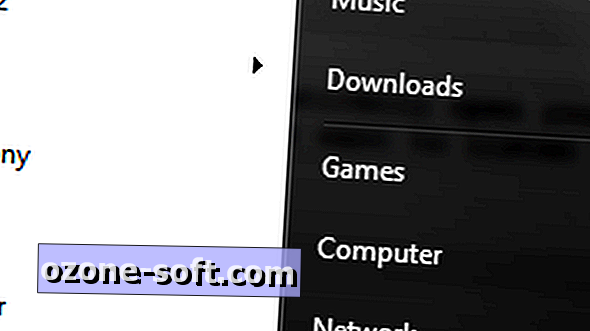





Lämna Din Kommentar